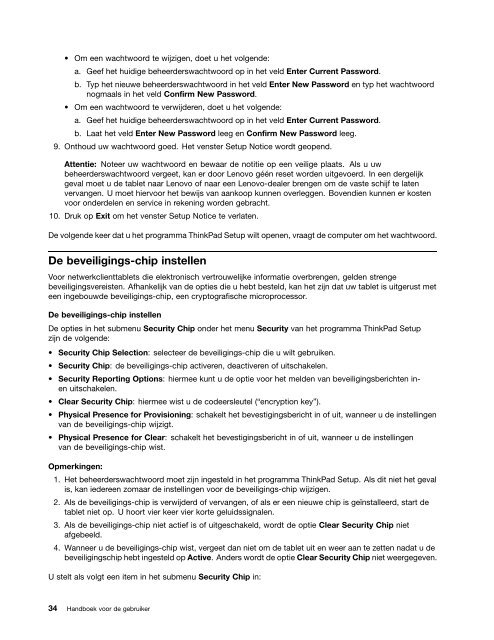Handboek voor de gebruiker - Lenovo
Handboek voor de gebruiker - Lenovo
Handboek voor de gebruiker - Lenovo
You also want an ePaper? Increase the reach of your titles
YUMPU automatically turns print PDFs into web optimized ePapers that Google loves.
• Om een wachtwoord te wijzigen, doet u het volgen<strong>de</strong>:<br />
a. Geef het huidige beheer<strong>de</strong>rswachtwoord op in het veld Enter Current Password.<br />
b. Typ het nieuwe beheer<strong>de</strong>rswachtwoord in het veld Enter New Password en typ het wachtwoord<br />
nogmaals in het veld Confirm New Password.<br />
• Om een wachtwoord te verwij<strong>de</strong>ren, doet u het volgen<strong>de</strong>:<br />
a. Geef het huidige beheer<strong>de</strong>rswachtwoord op in het veld Enter Current Password.<br />
b. Laat het veld Enter New Password leeg en Confirm New Password leeg.<br />
9. Onthoud uw wachtwoord goed. Het venster Setup Notice wordt geopend.<br />
Attentie: Noteer uw wachtwoord en bewaar <strong>de</strong> notitie op een veilige plaats. Als u uw<br />
beheer<strong>de</strong>rswachtwoord vergeet, kan er door <strong>Lenovo</strong> géén reset wor<strong>de</strong>n uitgevoerd. In een <strong>de</strong>rgelijk<br />
geval moet u <strong>de</strong> tablet naar <strong>Lenovo</strong> of naar een <strong>Lenovo</strong>-<strong>de</strong>aler brengen om <strong>de</strong> vaste schijf te laten<br />
vervangen. U moet hier<strong>voor</strong> het bewijs van aankoop kunnen overleggen. Bovendien kunnen er kosten<br />
<strong>voor</strong> on<strong>de</strong>r<strong>de</strong>len en service in rekening wor<strong>de</strong>n gebracht.<br />
10. Druk op Exit om het venster Setup Notice te verlaten.<br />
De volgen<strong>de</strong> keer dat u het programma ThinkPad Setup wilt openen, vraagt <strong>de</strong> computer om het wachtwoord.<br />
De beveiligings-chip instellen<br />
Voor netwerkclienttablets die elektronisch vertrouwelijke informatie overbrengen, gel<strong>de</strong>n strenge<br />
beveiligingsvereisten. Afhankelijk van <strong>de</strong> opties die u hebt besteld, kan het zijn dat uw tablet is uitgerust met<br />
een ingebouw<strong>de</strong> beveiligings-chip, een cryptografische microprocessor.<br />
De beveiligings-chip instellen<br />
De opties in het submenu Security Chip on<strong>de</strong>r het menu Security van het programma ThinkPad Setup<br />
zijn <strong>de</strong> volgen<strong>de</strong>:<br />
• Security Chip Selection: selecteer <strong>de</strong> beveiligings-chip die u wilt gebruiken.<br />
• Security Chip: <strong>de</strong> beveiligings-chip activeren, <strong>de</strong>activeren of uitschakelen.<br />
• Security Reporting Options: hiermee kunt u <strong>de</strong> optie <strong>voor</strong> het mel<strong>de</strong>n van beveiligingsberichten inen<br />
uitschakelen.<br />
• Clear Security Chip: hiermee wist u <strong>de</strong> co<strong>de</strong>ersleutel (“encryption key”).<br />
• Physical Presence for Provisioning: schakelt het bevestigingsbericht in of uit, wanneer u <strong>de</strong> instellingen<br />
van <strong>de</strong> beveiligings-chip wijzigt.<br />
• Physical Presence for Clear: schakelt het bevestigingsbericht in of uit, wanneer u <strong>de</strong> instellingen<br />
van <strong>de</strong> beveiligings-chip wist.<br />
Opmerkingen:<br />
1. Het beheer<strong>de</strong>rswachtwoord moet zijn ingesteld in het programma ThinkPad Setup. Als dit niet het geval<br />
is, kan ie<strong>de</strong>reen zomaar <strong>de</strong> instellingen <strong>voor</strong> <strong>de</strong> beveiligings-chip wijzigen.<br />
2. Als <strong>de</strong> beveiligings-chip is verwij<strong>de</strong>rd of vervangen, of als er een nieuwe chip is geïnstalleerd, start <strong>de</strong><br />
tablet niet op. U hoort vier keer vier korte geluidssignalen.<br />
3. Als <strong>de</strong> beveiligings-chip niet actief is of uitgeschakeld, wordt <strong>de</strong> optie Clear Security Chip niet<br />
afgebeeld.<br />
4. Wanneer u <strong>de</strong> beveiligings-chip wist, vergeet dan niet om <strong>de</strong> tablet uit en weer aan te zetten nadat u <strong>de</strong><br />
beveiligingschip hebt ingesteld op Active. An<strong>de</strong>rs wordt <strong>de</strong> optie Clear Security Chip niet weergegeven.<br />
U stelt als volgt een item in het submenu Security Chip in:<br />
34 <strong>Handboek</strong> <strong>voor</strong> <strong>de</strong> <strong>gebruiker</strong>